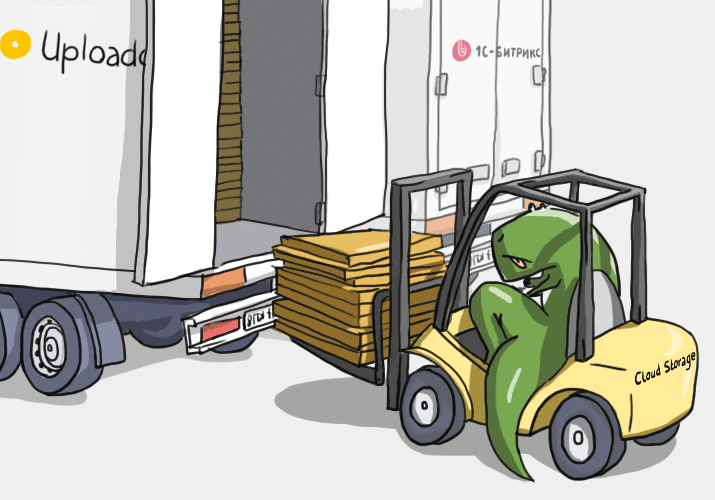
WebアプリケーションやWebサイトを扱った経験のある人なら誰でも、ファイルの操作で頭痛の種が何であるかを知っています(ダウンロード、保存、ユーザーへの返信)。
たとえば、Webサイトの作成者は、多くの場合、大量の静的コンテンツを保存するためのディスク領域の不足、ストレージの保護とアクセスの制限、データのバックアップと復元などの問題に対処する必要があります。
Selectelの企業ブログのオリジナルWebサイトの訪問者は、「重い」要素(グラフィック、アニメーション、ビデオなど)を含むページの読み込みが長すぎるため、深刻な不便を経験しています。 多くのブラウザでは、同時接続の数に制限があります(たとえば、Internet Explorerではドメインへの同時要求は3つしか許可されません)。 Webページに多くの画像が含まれている場合、これらの画像はすべて非常に長い時間連続して読み込まれます。 実践ショー:ページの読み込みに4秒以上かかる場合、ユーザーはこのページを離れます。 Webプロジェクトの場合、これは視聴者の損失を意味し、多くの場合、利益も失います。
上記の問題を解決するために、CMS開発者は、自社製品をクラウドストレージに統合するなどの手段を講じています。 このソリューションの利点は明らかです。
- 「クラウド」に大量のデータを保存することは、従来のストレージよりも安価です。
- 「クラウド」を使用すると、データの可用性の問題を効果的に解決できます。クラウドサービスの動作の誤動作は、従来のサーバーの落下よりもはるかに少ない頻度で発生します。
- ホスティングプロバイダーを変更する場合、大量のファイルを手動で転送する必要はありません。
- コンテンツ配信ネットワーク(CDN)の使用により、ユーザーへのファイル配信の速度が大幅に向上しました。
- ユーザーはサイトからではなくCDN経由でファイルをダウンロードするため、サーバーの負荷が軽減されます。
- クラウドサービスプロバイダーは、顧客データの安全性を保証します。たとえば、ストレージでは、ダウンロードされたすべてのデータが複数の独立したサーバーに同時にコピーされ、欠落したデータは自動的に復元されます。
クラウドストレージとサイト管理システムの統合は、今日のトレンドの1つです。 お客様は、当社のサービスの利点を高く評価しています。たとえば、そのうちの1人は、SelectelストレージをLiveStreet CMSに接続するための独自のプラグインを作成しました。
ストレージと統合できるCMSの数は常に増加しています。 CMS 1C-BitrixおよびUploadcareサービスのユーザーは、独自のファイルをSelectelストレージにアップロードできます。
1C-Bitrixへの接続
1C-Bitrix社は、製品をクラウドストレージに統合するために長い間取り組んできました。 2年前にリリースされた
バージョン11以降、CMS 1C-Bitrixにはクラウドサービスを接続して静的コンテンツを保存する機能があります。 製品の最新バージョンもリポジトリをサポートしています。
SelectelクラウドストレージをまだクライアントではないCMS 1C-Bitrixに接続するには、まずサイト
http://selectel.ruで登録し、ユーザー名とパスワードを取得する必要があります。 次に、1C-Bitrix管理パネルのメインメニューで「設定」→「クラウドストレージ」の項目を選択します。 サポートされているサービスのリストが画面に表示されます。
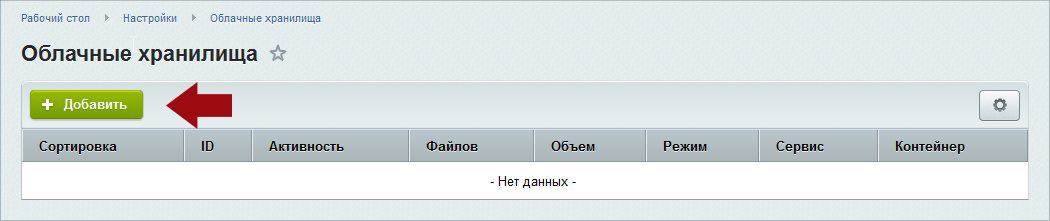
次に、リストの上にある「追加」ボタンをクリックします。 接続とクラウドストレージの使用を構成するためのウィンドウが開きます。 プロバイダーのドロップダウンリストで、Selectelを選択します。
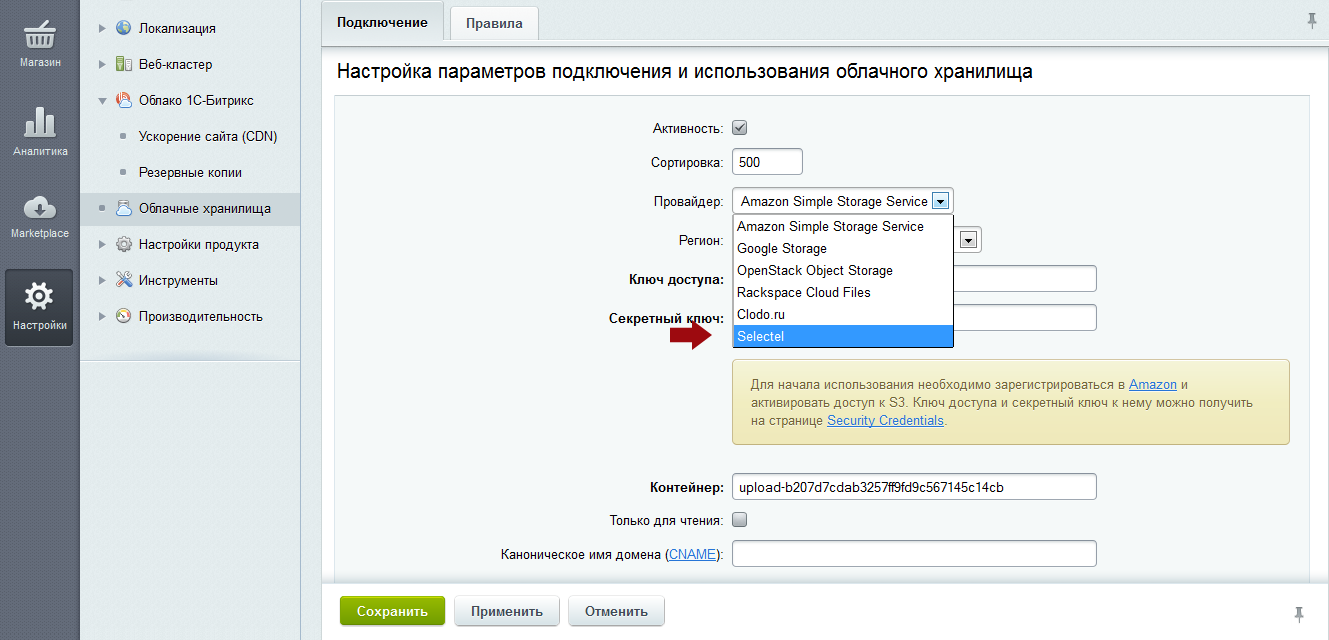
その後、設定ウィンドウは次のようになります。
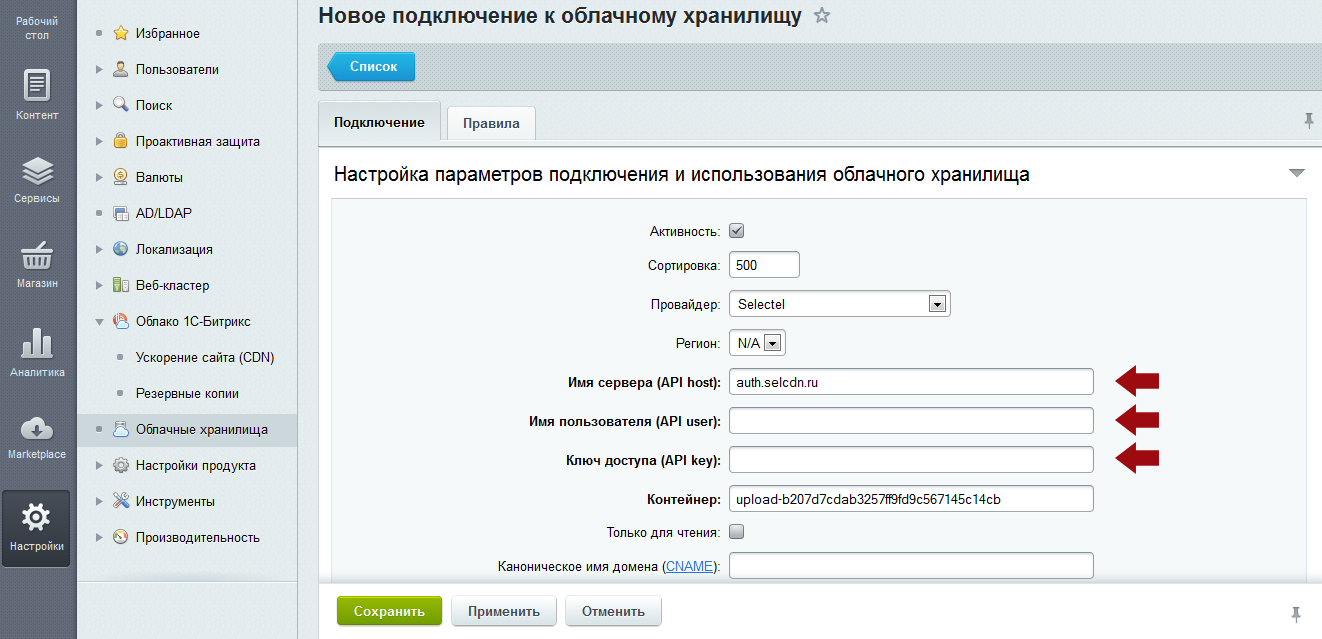
[サーバー名(APIホスト)]フィールドにauth.selcdn.ruと入力し、[ユーザー名(APIユーザー)]フィールドに、登録中に取得したログイン(契約番号)を[アクセスキー(APIキー)]フィールドに入力します-パスワードは、Cloud Storageコントロールパネルのセクション→アクセスコントロールにあります。 1C-Bitrix自体がクラウド内にコンテナーを作成します。
そのような実装は、完全に明確で便利ではないように思われることに注意してください。既存のコンテナを使用してファイルを保存できないのはなぜですか? たとえば、以前に「クラウド」に配置されたファイルは、新しいWebプロジェクトで作業する際に必要になる可能性があると想定されます。 一方、すでに作成されたコンテナを接続しようとすると、エラーメッセージが表示されます。
デフォルトでは、新しく作成されたコンテナにはプログラムによって生成された名前が割り当てられますが、これは文字と数字の組み合わせを読み取るのが難しいです。 簡単に他のものに置き換えることができます。このためには、単に「オブジェクト」フィールドの内容を編集します。
すべての設定を入力したら、[保存]ボタンをクリックします。 Selectelクラウドストレージにコンテナーが作成され、CMS 1C-Bitrixを介してダウンロードされたファイルが自動的に配置されます。
Uploadcareに接続する
Uploadcareは、Webアプリケーションおよびサイトの開発者向けに設計されたサービスです。 Webプロジェクトで使用されるメディアファイルを処理してクラウドに保存し、CDNを介してユーザーに配布します。 このサービスは、クラウドストレージへのバックアップを含め、データの整合性と安全性を保証します。 最近、UploadcareはSelectelクラウドストレージもサポートしています。 このイノベーションは、主にロシアのユーザーにとって興味深いものです。高レベルの信頼性と機能性を備えた当社のサイトのデータストレージは、同様の外国のサービスに比べてはるかに安価です。
Uploadcareバックアップを保存するには、Selectelクラウドストレージに個別のコンテナーを作成する必要があります。
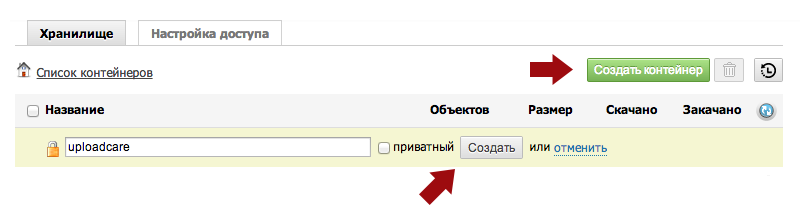
次に、Uploadcareのバックアップがあるコンテナにのみアクセスできる追加のユーザーを作成する必要があります。
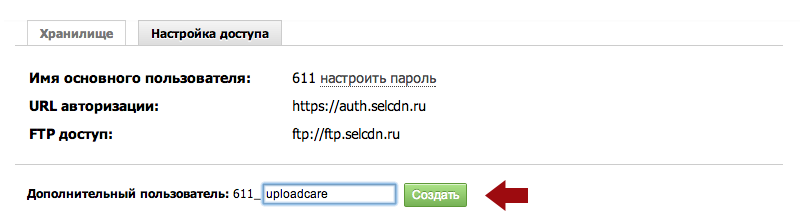
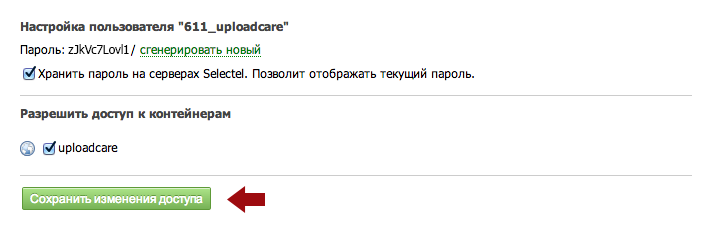
その後、アカウントの下にUploadcareと入力し、メインメニューを開きます。
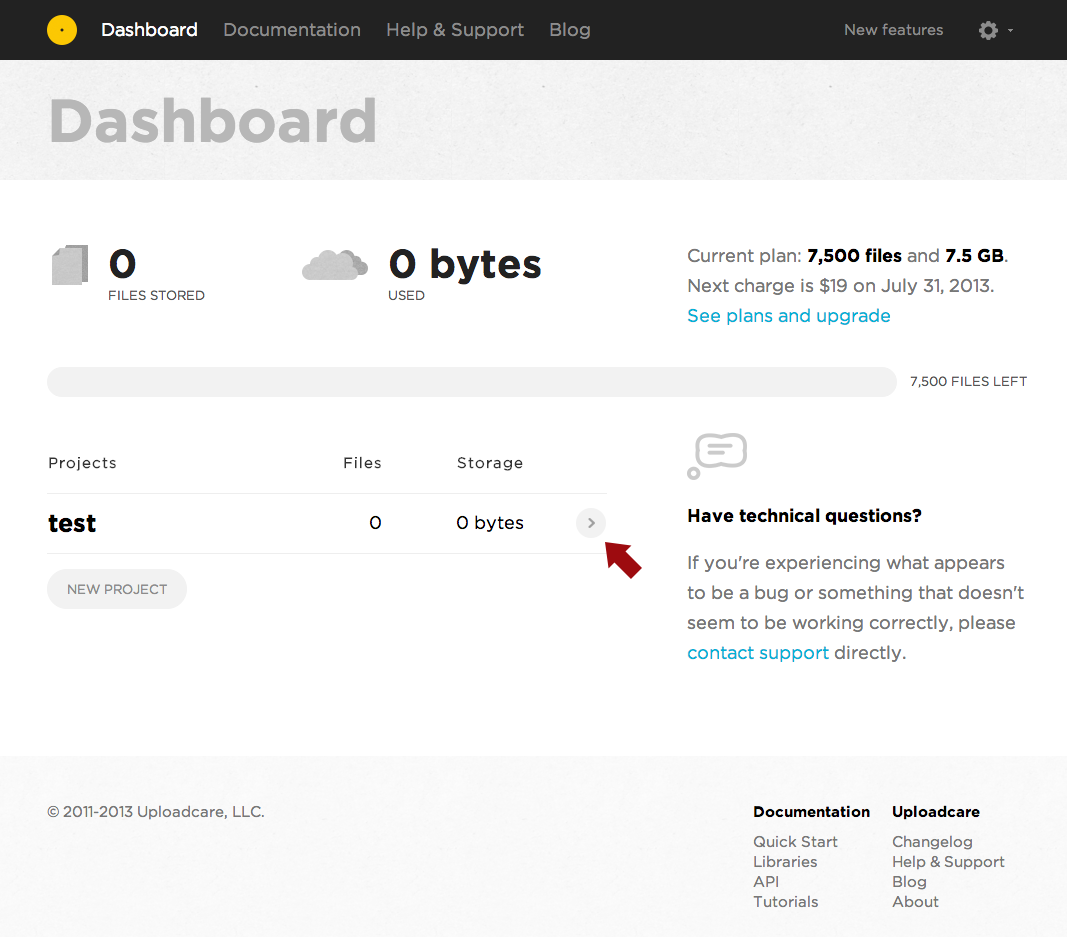
バックアップ項目を選択します。
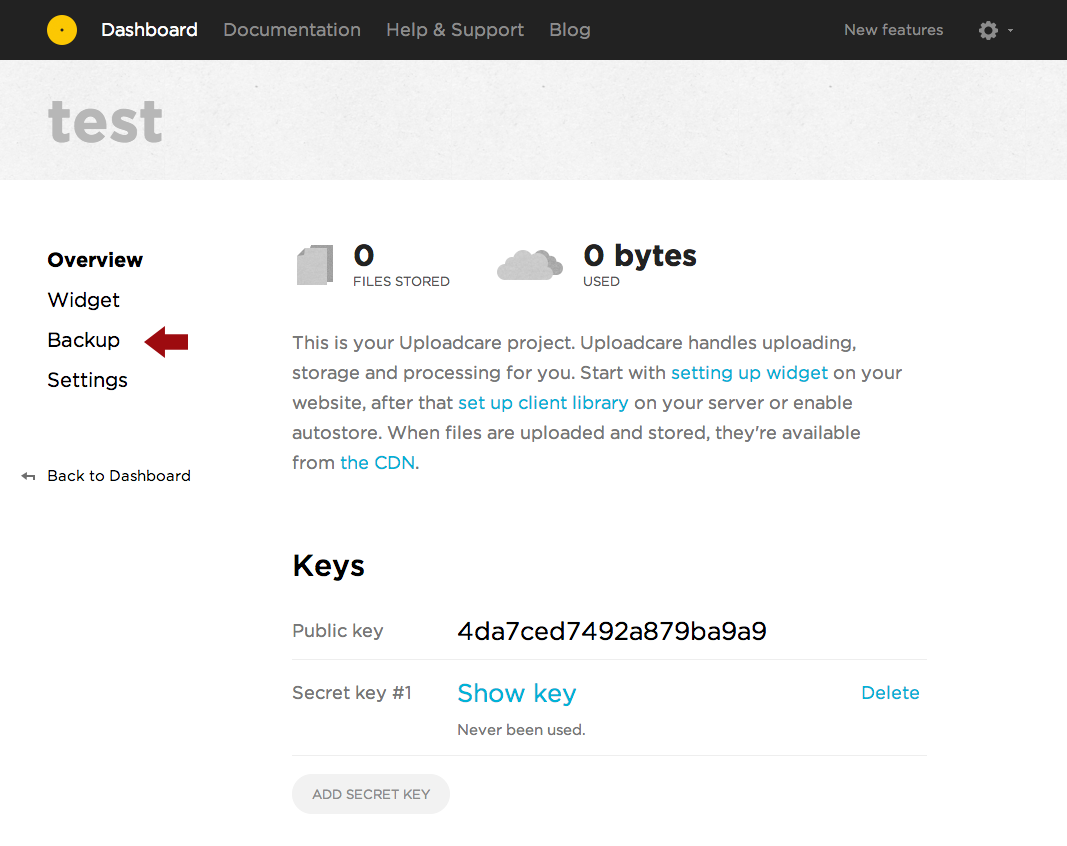
Uploadcareは、バックアップを配置するために2つのクラウドストレージ(Amazon S3およびSelectel)のいずれかを選択することを提案します。 当然、Selectelを選択します。
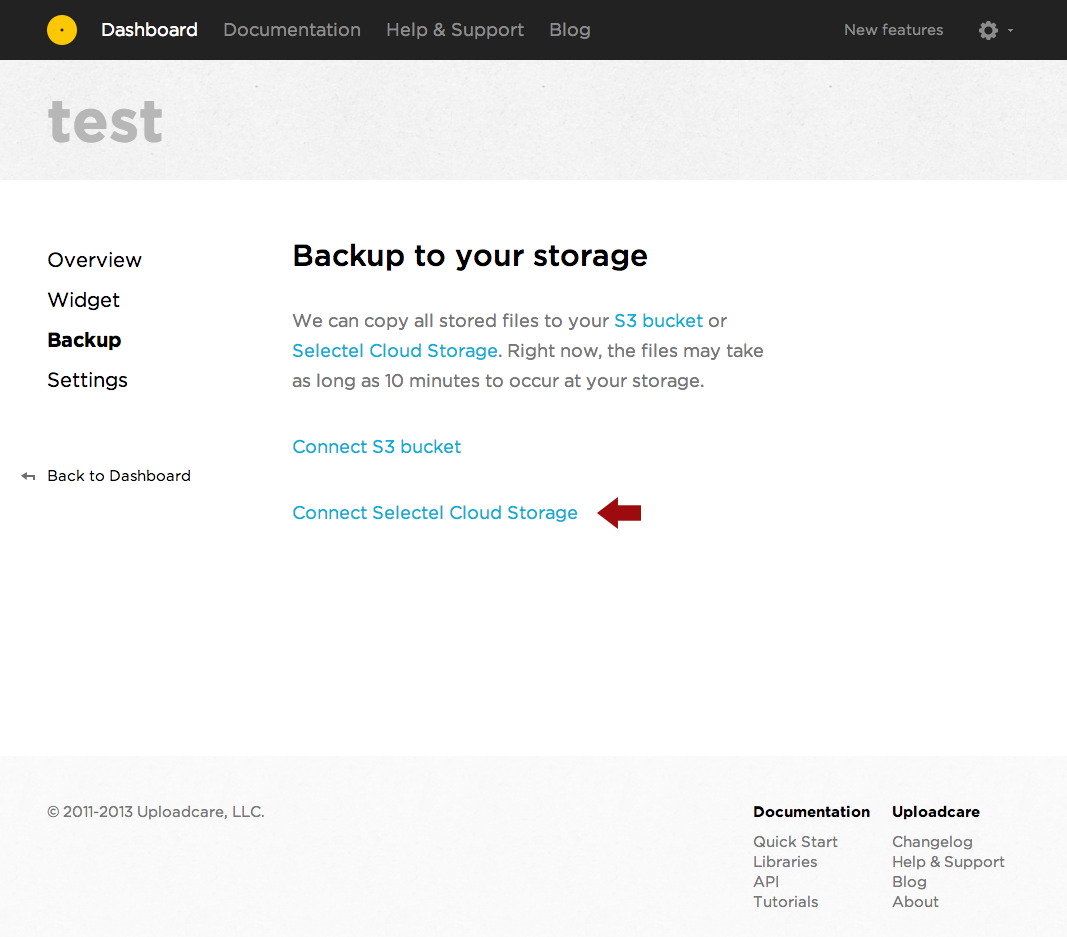
開いたフォームで、ユーザー名(Uploadcareデータを操作するために作成されたもの)、パスワード、およびバックアップが保存されるコンテナーの名前を入力します。 その後、[接続]ボタンをクリックします。
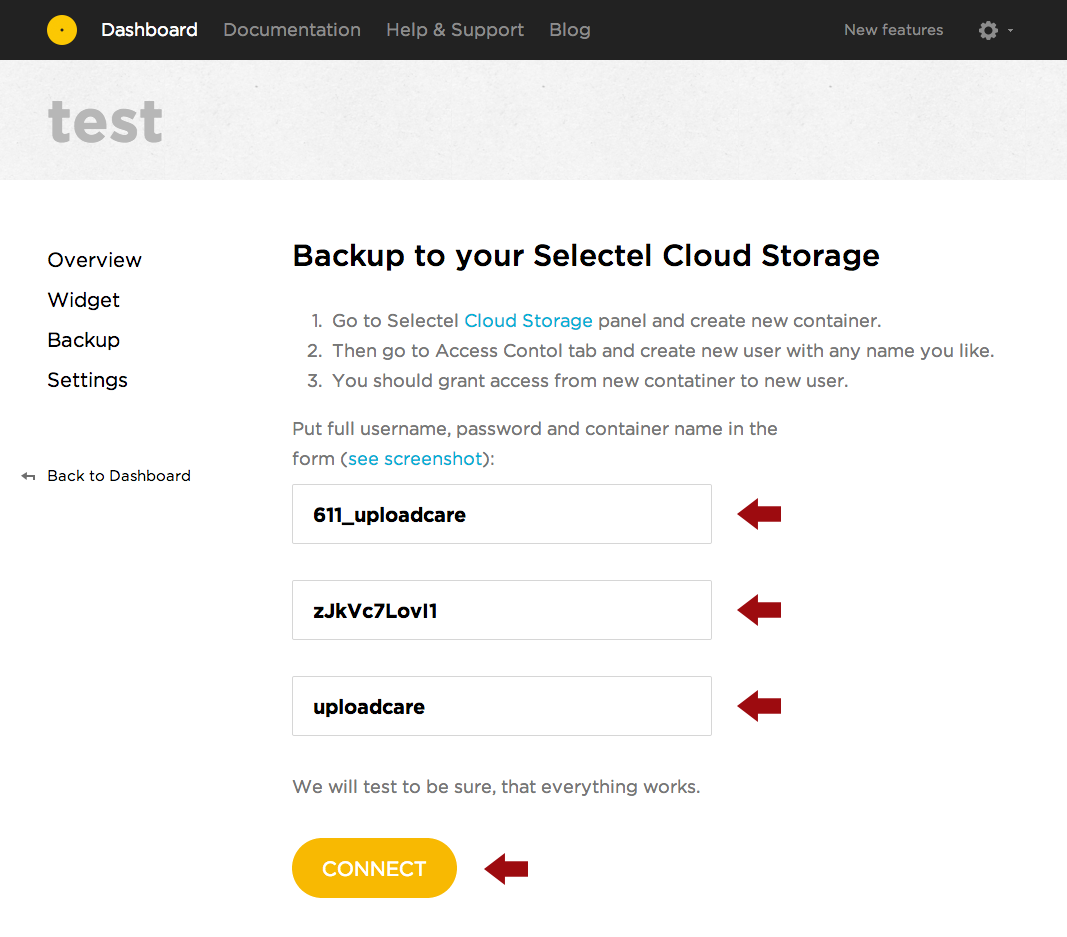
Selectelクラウドストレージ接続が成功したことを示すメッセージが画面に表示されます。
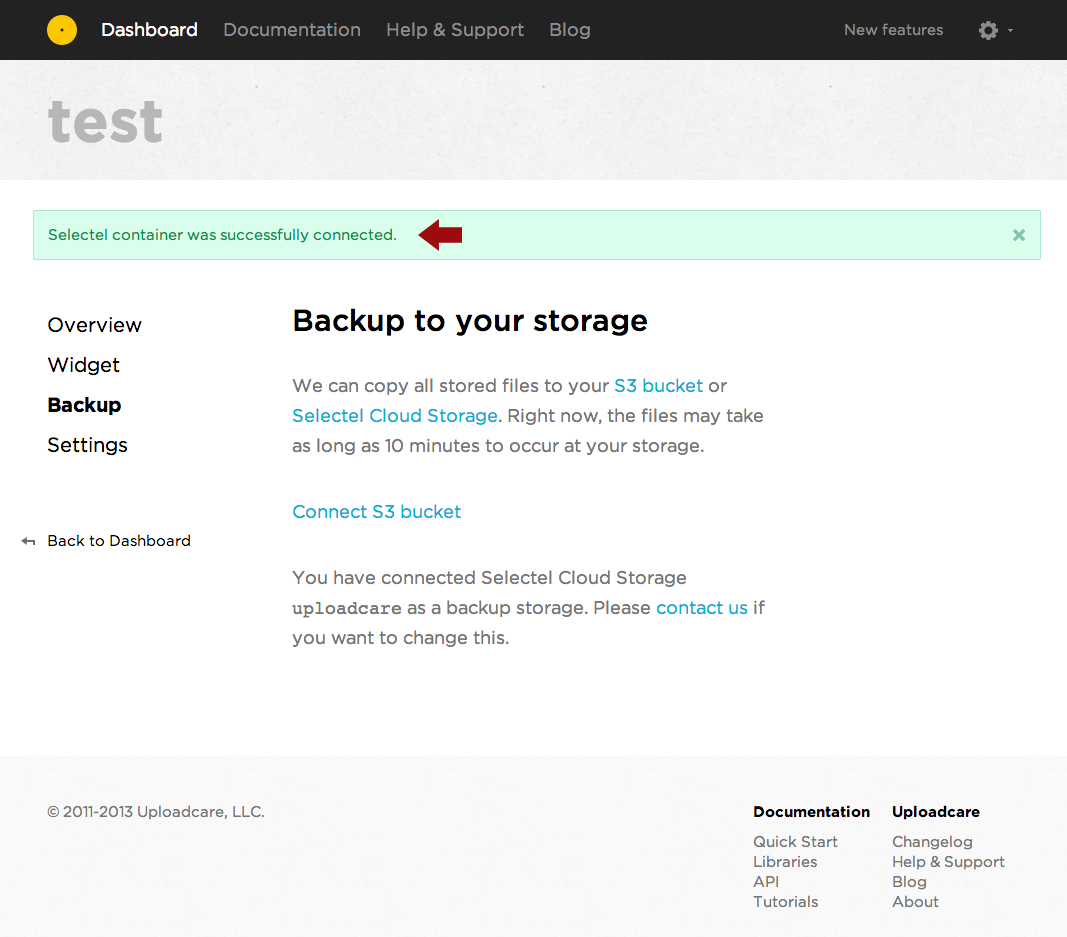
次は?
前述のように、CMSとクラウドサービスの統合は非常に有望な傾向です。 原則として、クラウドストレージは、Openstack SwiftまたはAmazon S3プロトコルをサポートする任意のCMSに接続できます。 この点で、読者の多くにすでに顧客である読者に、クラウドストレージとどのようなCMSを統合したいのかという質問で訴えたいと思います。
まだクライアントではない方は、クラウドサービスをテストしてください。 クラウドストレージの機能を理解するために、何も支払う必要はありません。新しく登録された各ユーザーは、アカウントに10ルーブルを受け取ります。 完全なテストには、この量で十分です。